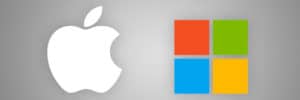
安装Windows 7理想步骤:
1、准备U盘(FAT32格式)、Win7原版镜像;
2、通过MAC的“启动转换助理”创建U盘安装文件;
3、建立分区并安装操作系统。
存在问题:
“Windows7无法验证AppleSSD.sys文件数字签名”,造成无法继续安装
尝试通过PE进入系统,删除“\Windows\system32\drivers\AppleSSD.sys”文件,安装可以继续,但苹果驱动无法安装,在出现Windows创建用户界面时,鼠标键盘无法使用。
原因:苹果在 2015 年 8 月 12 日发布的 BootCamp 6.0 版驱动是为 Win10 准备的,因此用 BootCamp 6.0 安装 Win7 时会提示数字签名错误。
解决办法:
在建立好安装U盘后,下载BootCamp5.0版本,并替换掉U盘中对应的文件,然后打开“启动转换助理”进行Windows安装。在安装完成进入Windows系统后,手动安装无法驱动的硬件设备(可以使用BootCamp 6.0内的驱动)。
安装Windows 10常规步骤(推荐):
1、在MAC下建立新分区并格式化为Fat格式;
2、在U盘(exFat格式)中拷贝Windows 10的安装文件;
3、下载设备对应的Bootcamp文件;
4、开机选择U盘启动:启动菜单中会出现两个关于U盘的启动,Windows和EFI Boot,选择Windows;
5、安装Windows操作系统,然后安装BootCamp即可。
选用exFat格式是因为新版本的Windows 10中,“install.wim”文件大于4G,无法储存在Fat32格式的磁盘中。